U盘有啥用处?为了安全需要,我们通常会在电脑上设置开机密码,而当我们就没有使用电脑,就会容易忘记开机密码,而这时,我们就需要用到U盘来破解密码,但是我们也会遇到把U盘插电脑的时候发现,U盘不识别该怎么办?为此,小编就给大家带来了解决电脑无法识别U盘的教程。
U盘的出现可以说在我们平时生活中带来了莫大的方便,例如当电脑出现故障而无法使用时,我们就可以使用U盘安装系统,,进而修复电脑,给我们带来这样好处的同时,我们也会遇到一些麻烦,例如,在使用U盘时,发现电脑无法识别U盘,这该怎么办呢?下面,小编就来跟大家分享解决电脑无法识别U盘的教程。
电脑无法识别U盘怎么办
需要将USB设备插入到计算机USB接口,然后点击电脑的“开始”菜单,点击“运行”,在输入框中输入“cmd”命令,点击“确定”按钮。
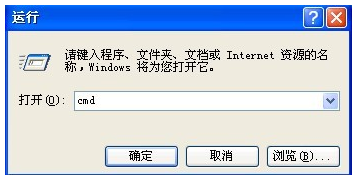
电脑电脑图解1
在命令提示符窗口内分别执行下面两条命令:
reg add "HKEY_LOCAL_MACHINE\SYSTEM\CurrentControlSet\Control\Session Manager\Environment" /v "DEVMGR_SHOW_DETAILS" /d 1 /t REG_SZ /f
reg add "HKEY_LOCAL_MACHINE\SYSTEM\CurrentControlSet\Control\Session Manager\Environment" /v"DEVMGR_SHOW_NONPRESENT_DEVICES" /d 1 /t REG_SZ /f

无法识别U盘电脑图解2
将计算机重启,点击“开始”菜单,打开“运行”,输入“devmgmt.msc”命令,点击“确定”按钮
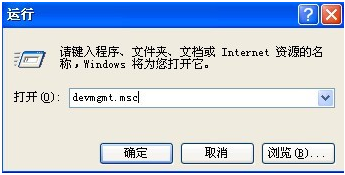
无法识别U盘电脑图解3
或者右击桌面上“我的电脑”,在弹出的快捷菜单中选择“属性”,点击“硬件”选项卡,然后点击下面的“设备管理器”按钮。
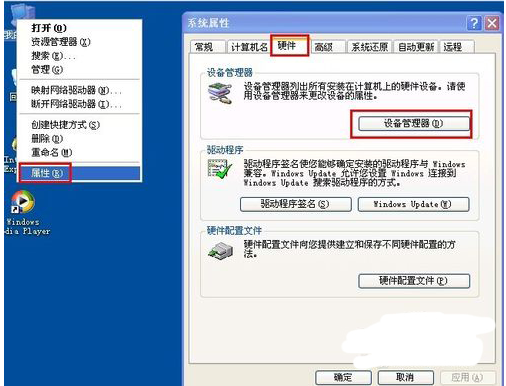
电脑电脑图解4
打开设备管理器,在菜单栏点击“查看” - “显示隐藏的设备”。
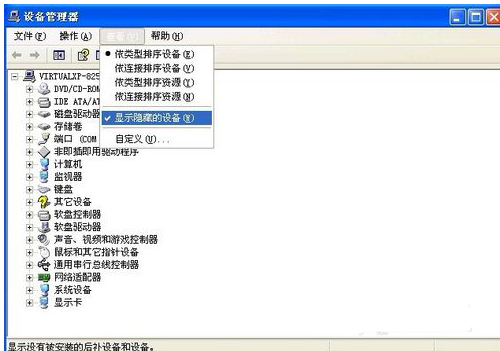
U盘电脑图解5
鼠标左键双击双击“通用串行总线控制器”项目,将所显示的灰色项目和USB大容量存储设备卸载掉。
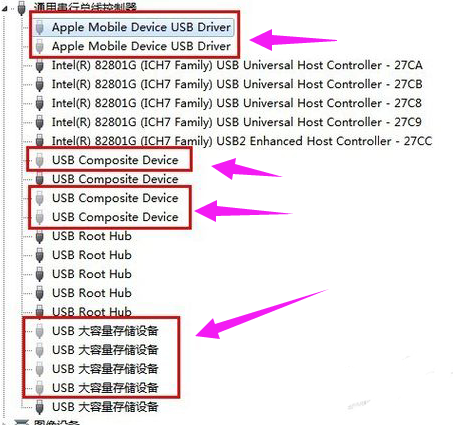
电脑电脑图解6
然后右键点击“通用串行总线控制器”项目,在弹出的下拉菜单中选择“扫描检查硬件改动”。

无法识别U盘电脑图解7
拔掉USB设备,再重新插上,看是否已经OK。

U盘电脑图解8
若重新插入还是没好,则右键点击“通用串行总线控制器”下的“USB Root Hub”项目,点击“属性”。
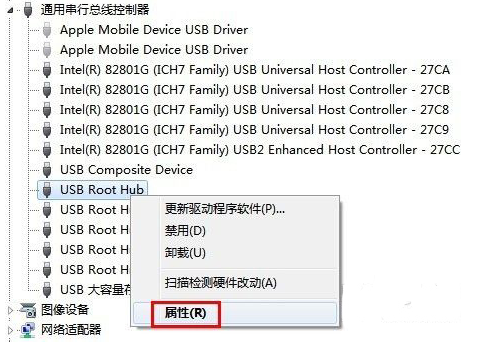
U盘电脑图解9
在打开的也窗口中点击“电源管理”选项卡,去掉“允许计算机关闭此设备以节约电源”,点击“确定”按钮(依次对每个USB Root Hub的属性进行修改)。
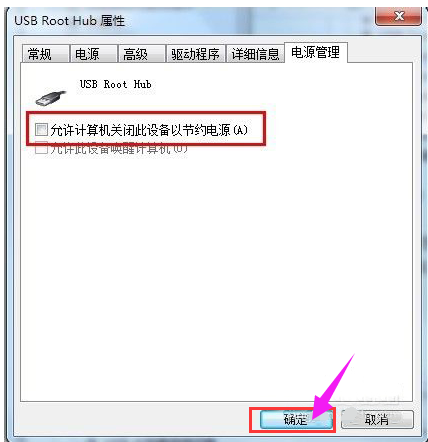
U盘电脑图解10
方法二:
点击“开始”菜单,选择“运行”命令,在打开的框内输入“regedit”命令,然后点击“确定”按钮。
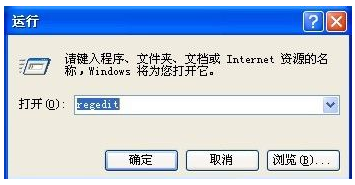
无法识别电脑图解11
打开“注册表编辑器”窗口,在左侧注册表树窗口依次展开以下分支
HKEY_LOCAL_MACHINE\SYSTEM\CurrentControlSet\Control\Class\{4D36E967-E325-11CE-BFC1-08002BE10318}

无法识别电脑图解12
右键点击“UpperFilters”和“LowerFilters”,选择删除即可。
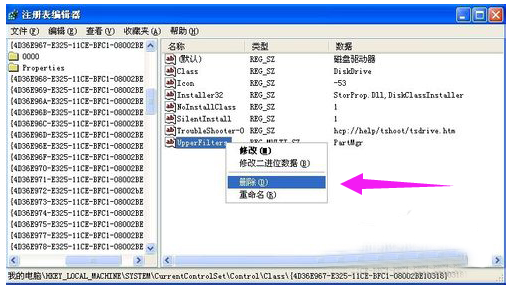
电脑电脑图解13
以上就是关于处理电脑无法识别U盘的图文教程。